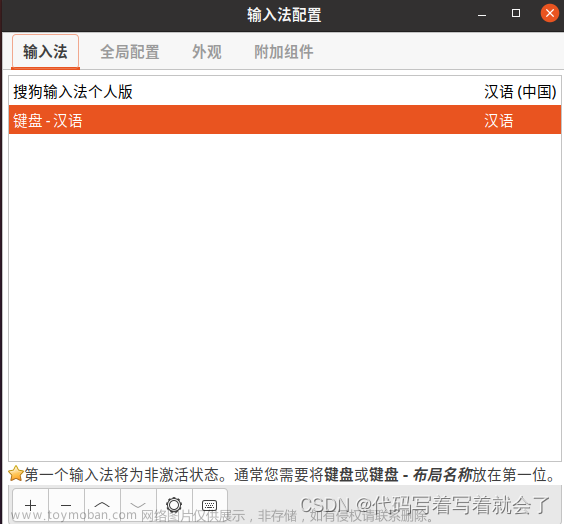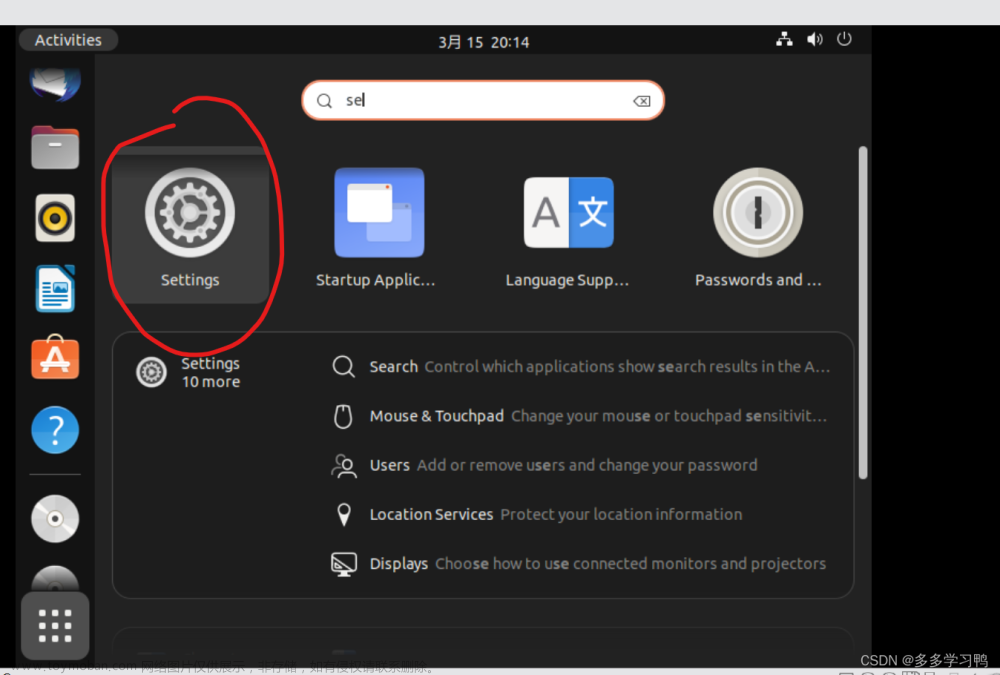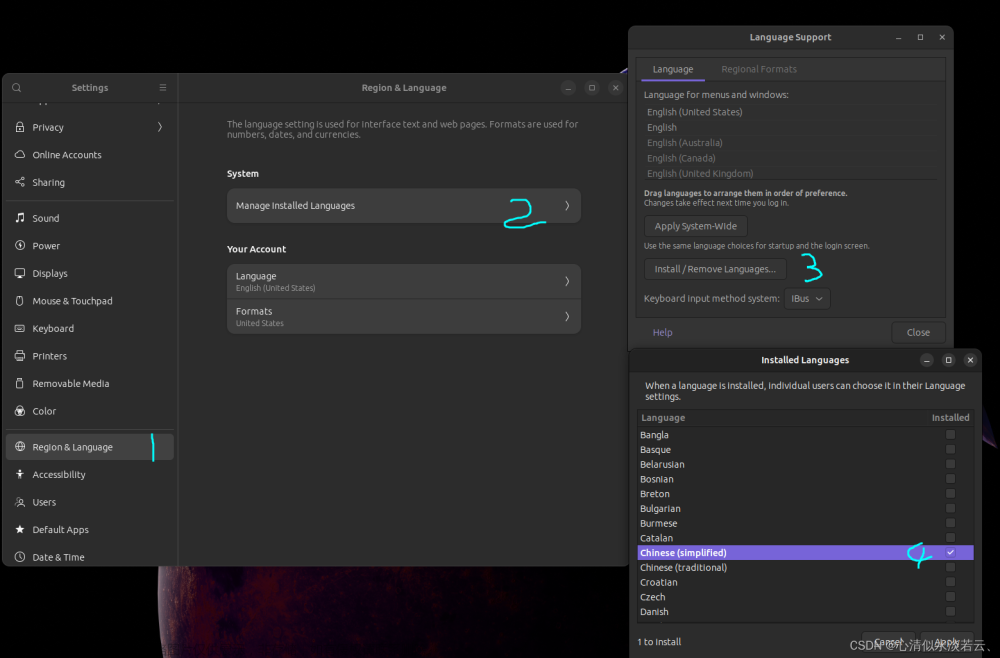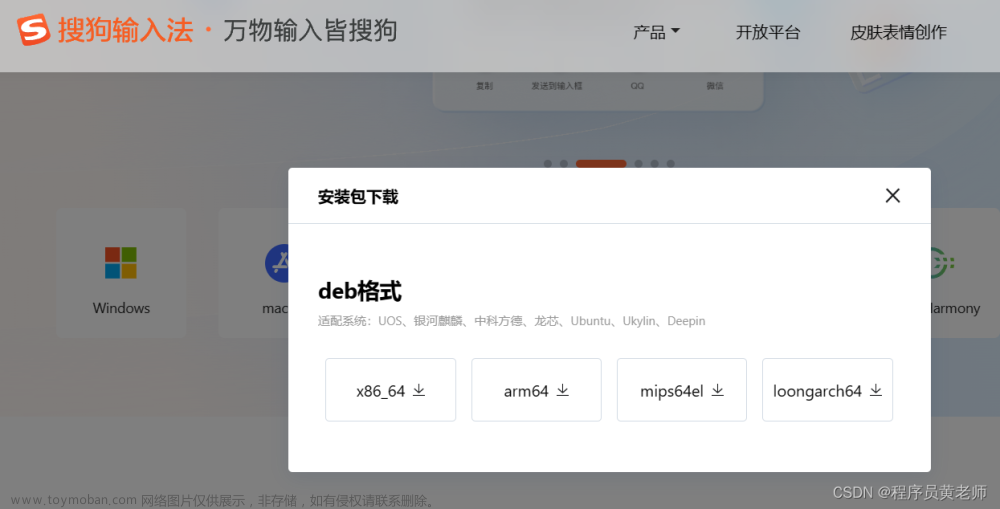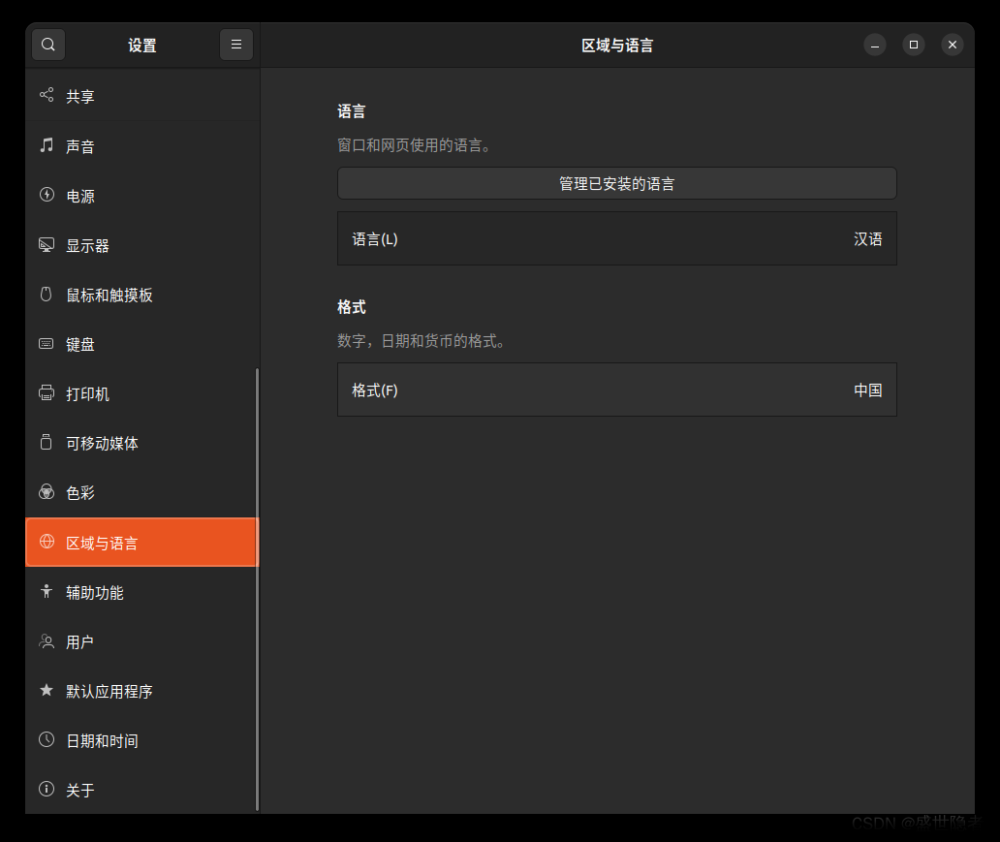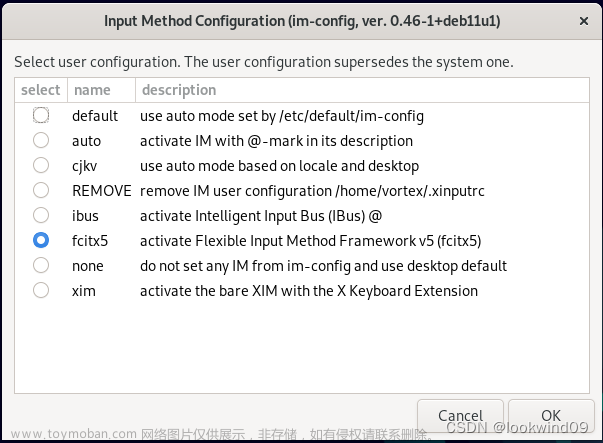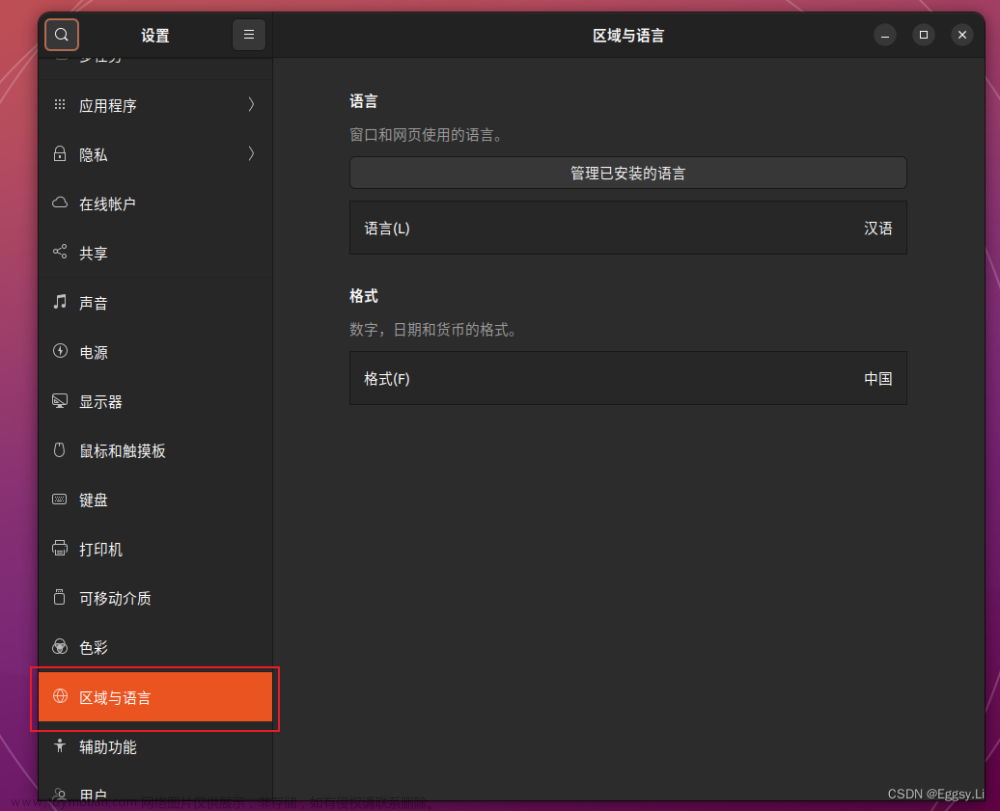故障
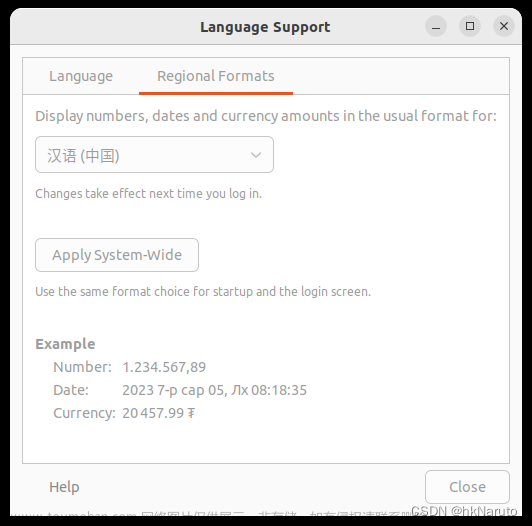
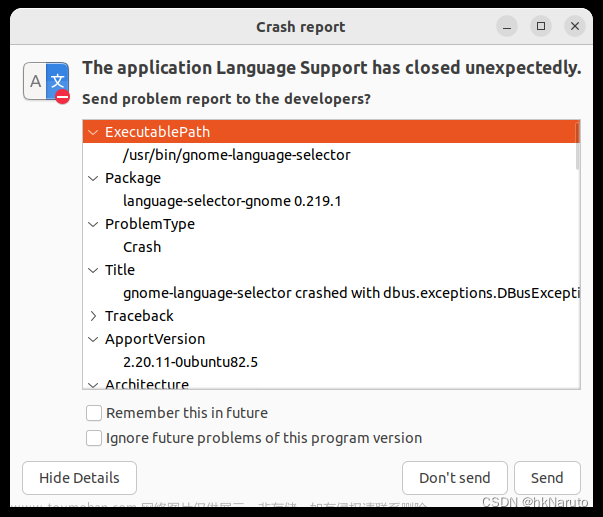
系统已经升级到最新
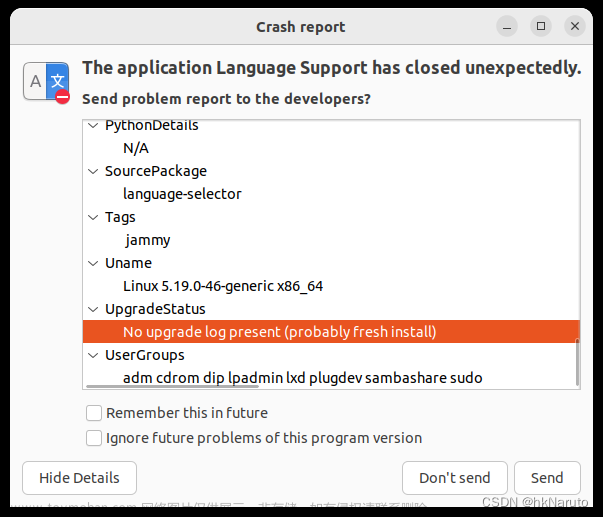
基于Ubuntu 20.04 LTS apt upgrade升级而来。
yeqiang@yeqiang-MS-7B23:~$ cat /etc/os-release
PRETTY_NAME="Ubuntu 22.04.2 LTS"
NAME="Ubuntu"
VERSION_ID="22.04"
VERSION="22.04.2 LTS (Jammy Jellyfish)"
VERSION_CODENAME=jammy
ID=ubuntu
ID_LIKE=debian
HOME_URL="https://www.ubuntu.com/"
SUPPORT_URL="https://help.ubuntu.com/"
BUG_REPORT_URL="https://bugs.launchpad.net/ubuntu/"
PRIVACY_POLICY_URL="https://www.ubuntu.com/legal/terms-and-policies/privacy-policy"
UBUNTU_CODENAME=jammy
原理
gnome-language-selector 最终设置的是locale各参数
yeqiang@yeqiang-MS-7B23:~$ locale
LANG=zh_CN.UTF-8
LANGUAGE=
LC_CTYPE="en_US.UTF-8"
LC_NUMERIC="en_US.UTF-8"
LC_TIME="en_US.UTF-8"
LC_COLLATE="en_US.UTF-8"
LC_MONETARY="en_US.UTF-8"
LC_MESSAGES="en_US.UTF-8"
LC_PAPER="en_US.UTF-8"
LC_NAME="en_US.UTF-8"
LC_ADDRESS="en_US.UTF-8"
LC_TELEPHONE="en_US.UTF-8"
LC_MEASUREMENT="en_US.UTF-8"
LC_IDENTIFICATION="en_US.UTF-8"
LC_ALL=en_US.UTF-8
命令行设置为中文
sudo update-locale LC_ALL=zh_CN.UTF-8Region & Language 选择中文
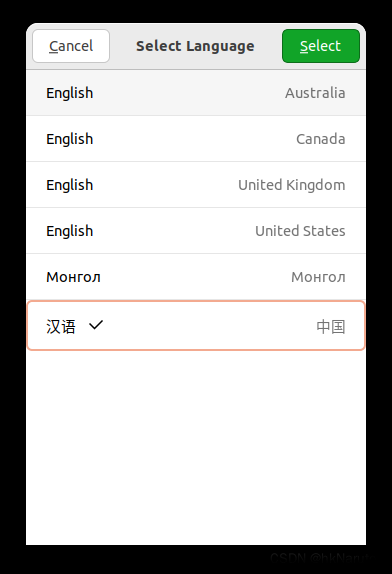
重启
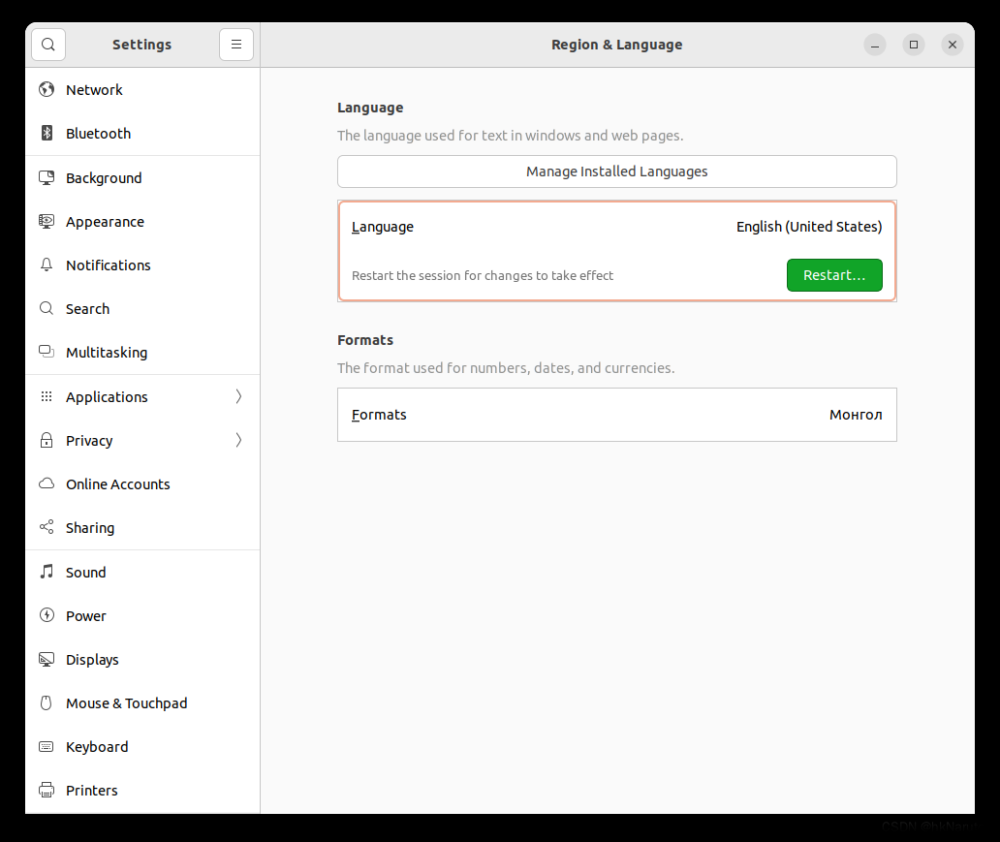
成果
实际已经成功,但是图形界面显示有错误。不管了。
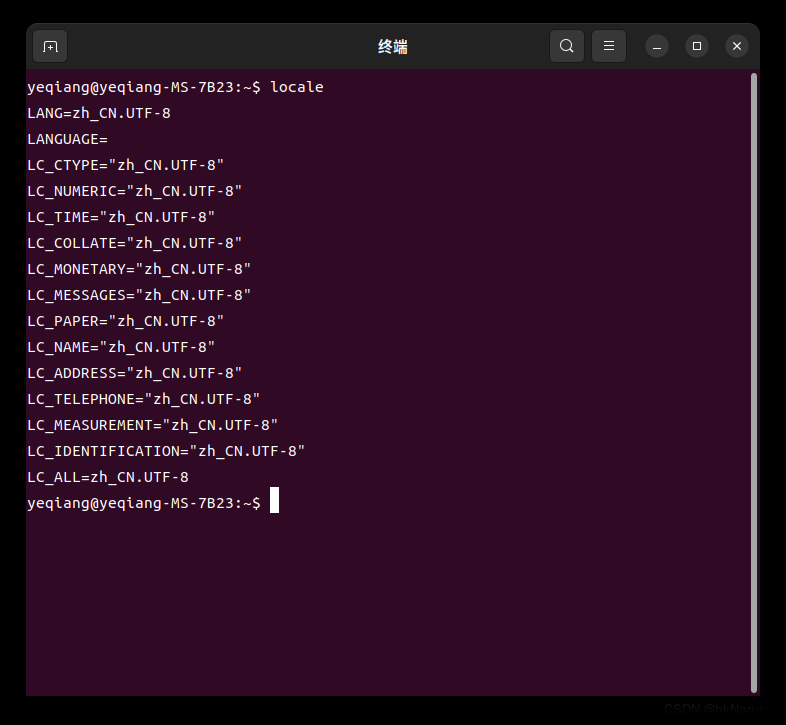
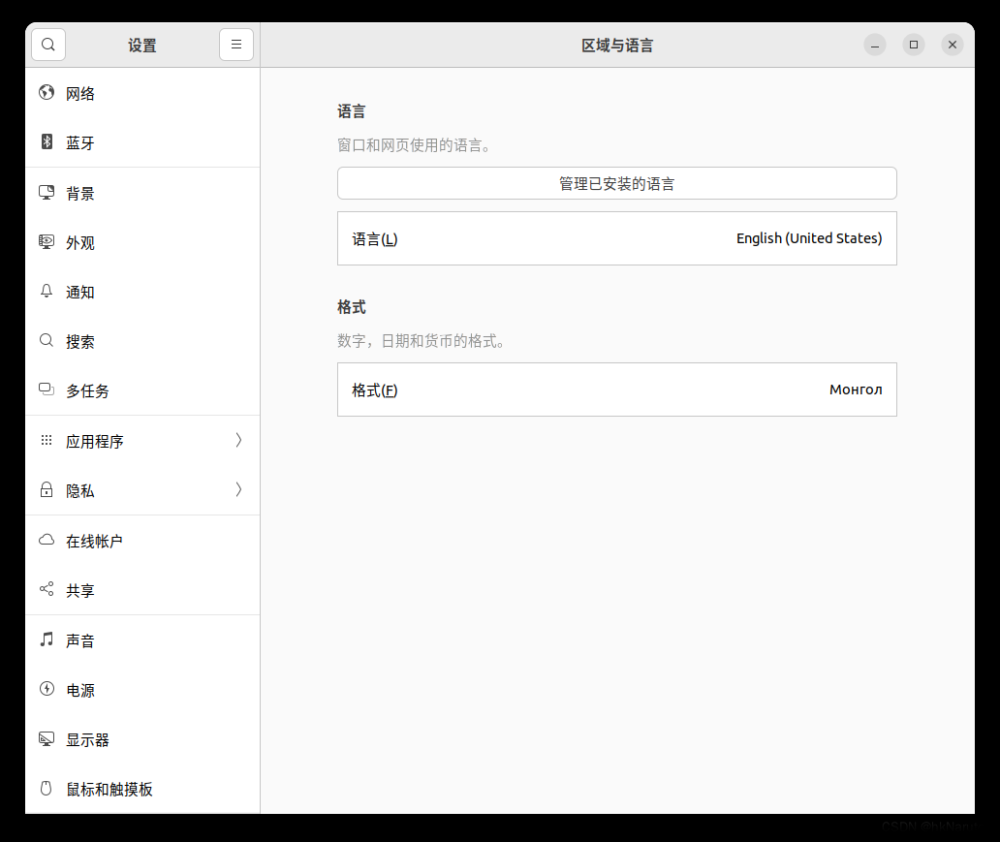
文章来源地址https://www.toymoban.com/news/detail-521316.html
文章来源:https://www.toymoban.com/news/detail-521316.html
到了这里,关于Ubuntu 22.04.2 LTS 安装搜狗输入法后,修改区域格式Regional Format crash 崩溃 ,改用bash 指令修改的文章就介绍完了。如果您还想了解更多内容,请在右上角搜索TOY模板网以前的文章或继续浏览下面的相关文章,希望大家以后多多支持TOY模板网!